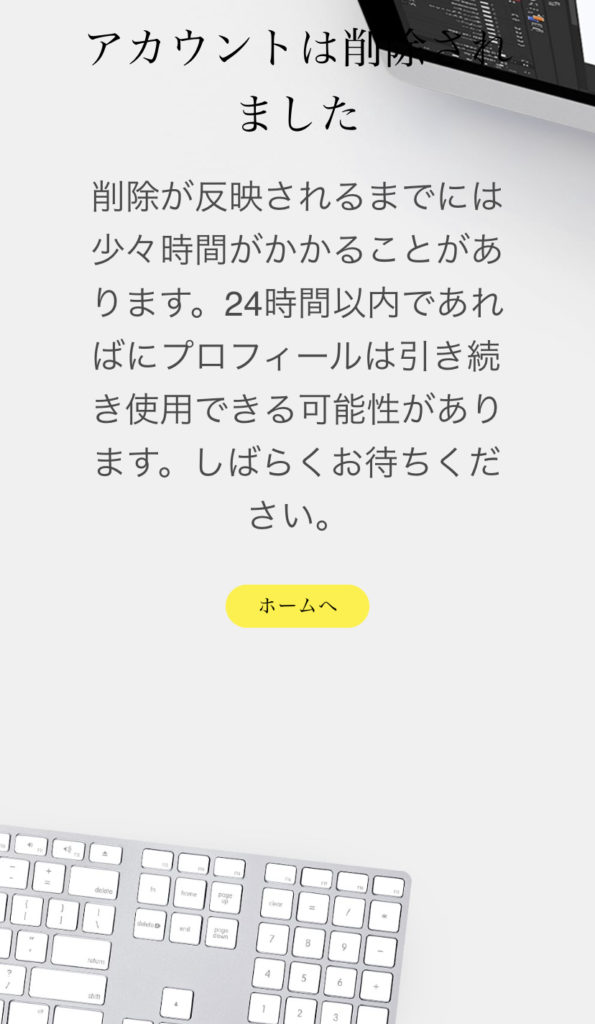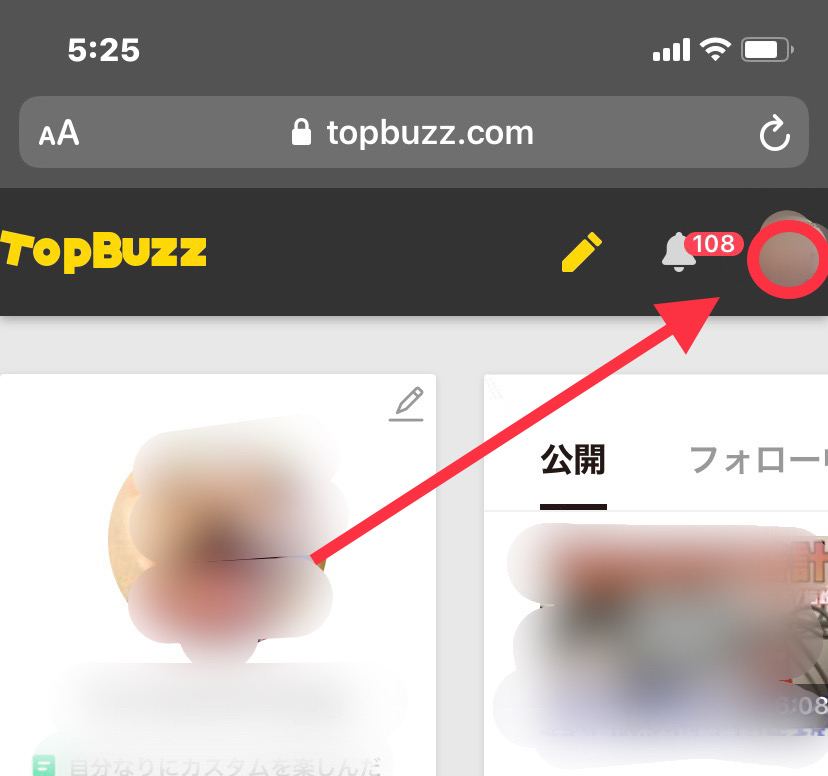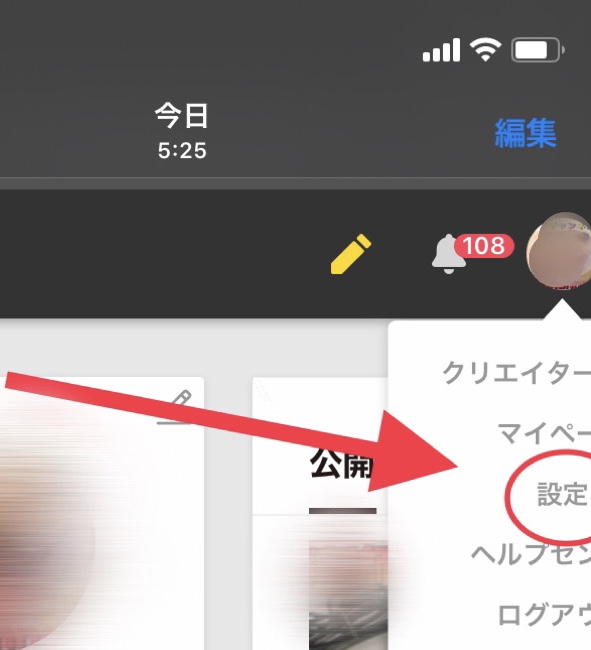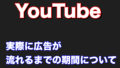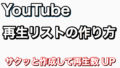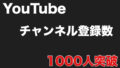はじめに
この記事は BuzzVideo(バズビデオ)のアカウントをスマホだけで退会する方法についてまとめてあります。
アカウント削除すると・・・
①投稿した動画や記事は全て削除される。
②総収益は引き出し不可になる。
③自動同期は停止される。
④コメント、返信、イイネは全て削除される。
⑤メッセージは削除される。
⑥既存アカウントに使われたメールアドレス、他SNSアカウントは今後新規登録に使用不可。
アカウント削除は、一定時間経過後削除されるようです。
バズビデオのその他の項目について気になる事は、ヘルプページで検索してみて下さい。大体このページで疑問は解決します。私が最近気になったのは、以下の項目です。動画を投稿し続けなければ、せっかく収益化しても無駄になってしまいます。クリエーターって大変です。
収益化無効について(2020年1月5日より)
60日間ご投稿がない場合、収益化が無効となります。
バズビデオ『よくあるご質問』より引用
バズビデオ退会方法
バズビデオを退会する為には、バズビデオにログイン(サインイン)する必要があります。
バズビデオ公式サイトログイン(サインイン)画面はこちらから
下記のような画面になりますので、ログインします。
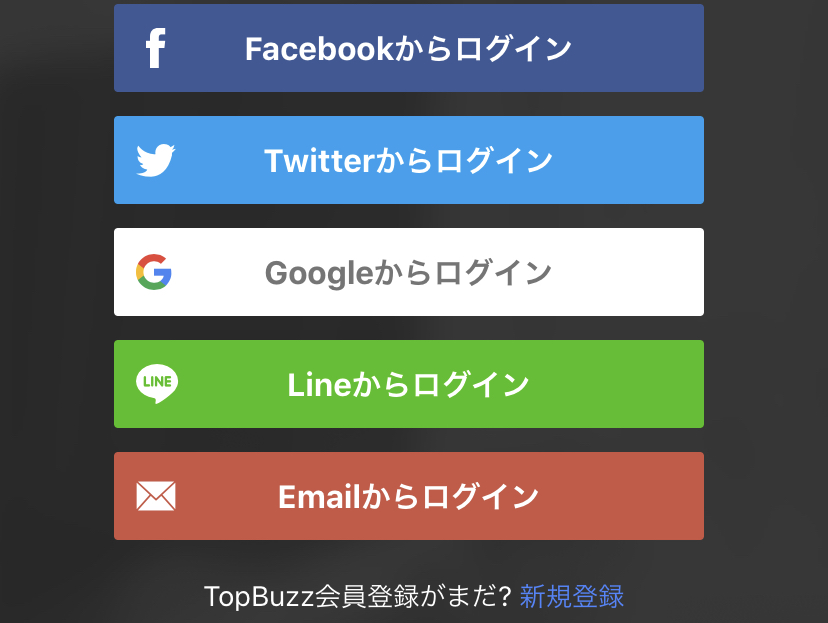
スマートフォンからログインすると、下記の画面に移行します。
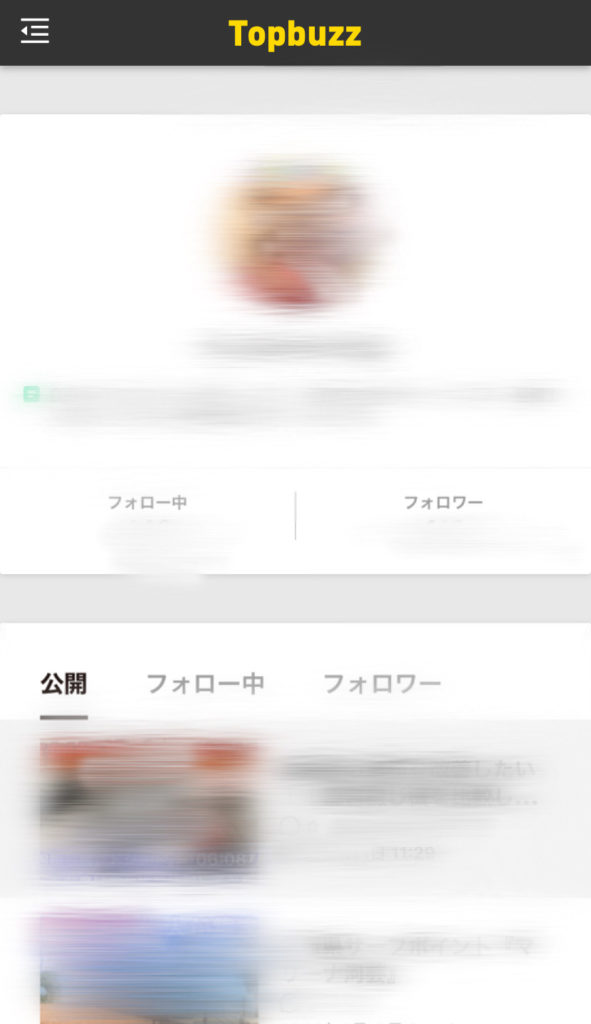
バズビデオの嫌らしいとこなんですが、スマホ画面のままでは退会メニューが出てきません。そこで、スマホ画面を強制的にパソコン画面に移行させます。
私のスマホはiPhone(iOS14.3)なので、『AA』をタップします。
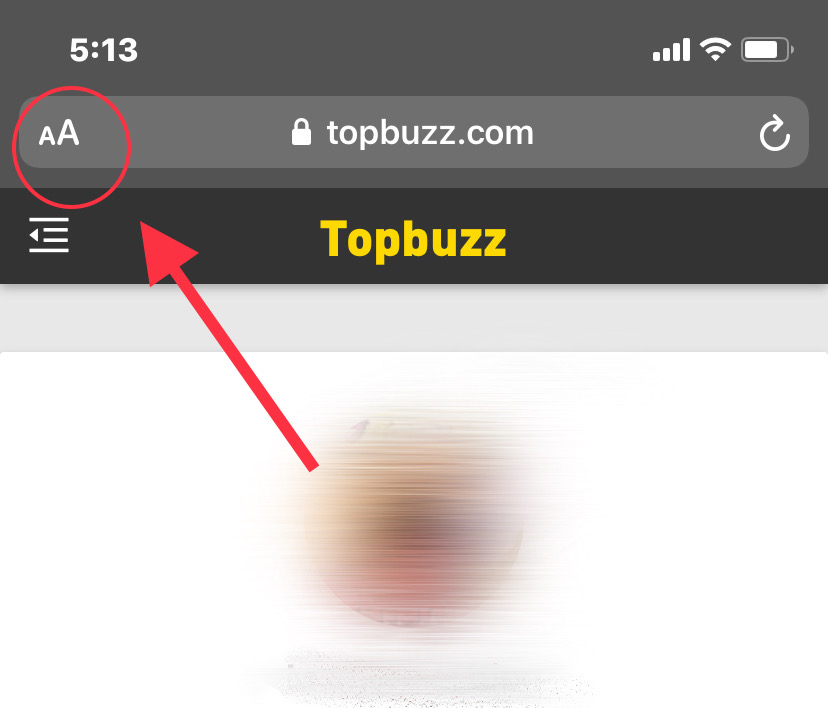
『AA』をタップすると以下の画面へ移行します。
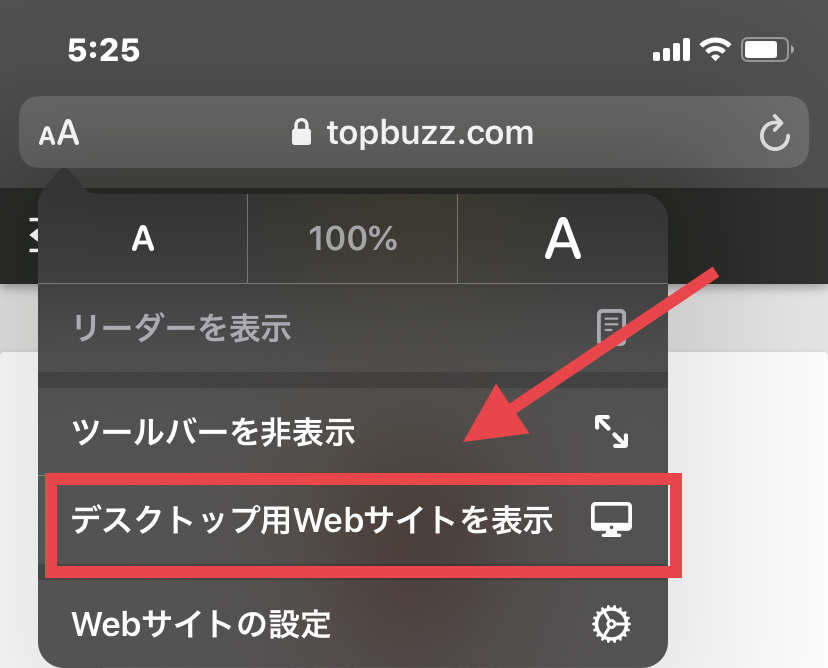
『デスクトップ用Webサイトを表示』をタップする。
右上のアイコンをタップすると『設定』項目が出てきます。
スマホ画面でパソコン画面を表示しているので、画面の端が見切れていますが気にせず下はスクロールしていきます。下にスクロールすると『設定』項目があるので、それをタップすると、ようやくアカウント削除画面が出てきました。『削除』をタップすると以下の画面へ移行します。
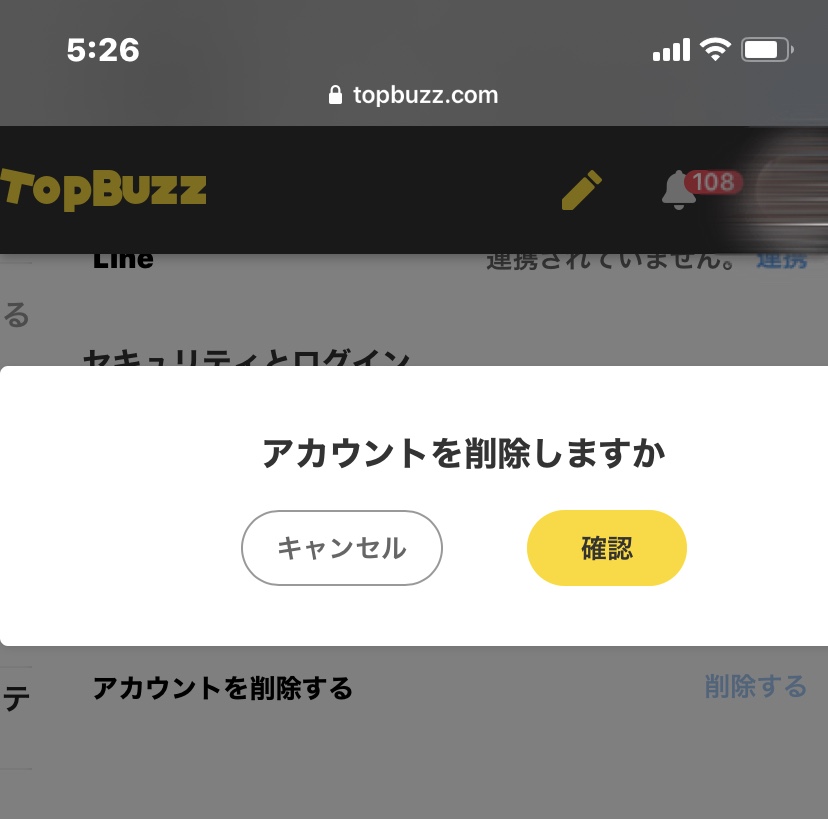
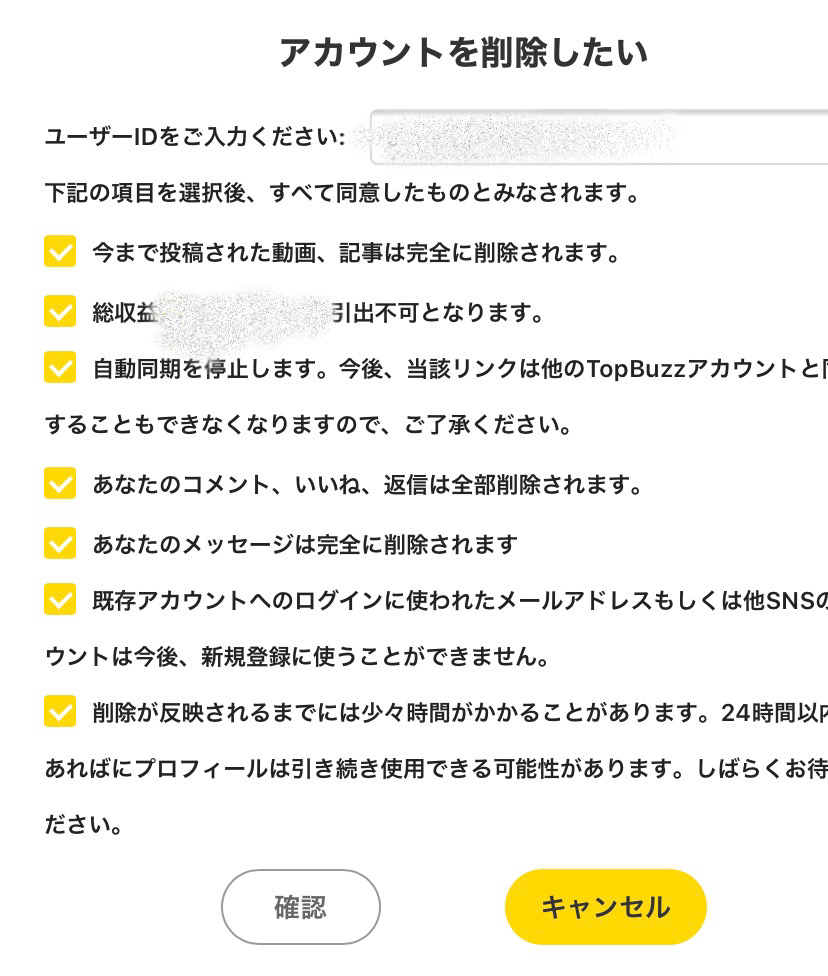
上記画面が最終画面になります。『ユーザーID』を入力して、全ての項目にチェックを入れれば削除されます。
TopBuzz退会まとめ
今回はTopBuzzのスマホだけで退会する方法について記載しましたが、スマホ画面から退会ボタンが無いのはユーザーからすると嫌らしいの一言です。
それでも、スマホからパソコン画面に移行するだけで簡単に削除できるので、アカウントを削除したい場合は上記方法で削除しましょう。